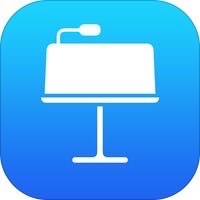画像作成はフォトショよりもKeynote。中川です。
iPadのPhotoShopは高機能すぎて、低機能のわたくしには使いこなせません><;
そんな僕が、ブログで使う画像を作る時はKeynoteを使っています。
Keynote 3.2
分類: 仕事効率化,ビジネス
価格: 無料 (Apple)
さてKeynoteの知られざる便利機能として、
- 文字検索
- 文字の置換
があります。
iPadの中川
検索とは、たくさんあるスライドの中から特定の「文字」を見つける事です。
置換とは、たくさんあるスライドの中から特定の「文字」を「別の文字」に置き換える事です。
とっても、便利な機能ですのでKeynote使いの人は、ぜひお使いくださいませ( ̄^ ̄)ゞ
Keynoteの中を「検索」して「置換」する方法
右上の「…」をタップ。
ここに「検索」があります。
これをタップすると「検索」モードになります。
まずは、左下の歯車マークをタップして「検索と置換」をタップ。
画面下の左の窓に「検索したい言葉」を入力。
右の窓に「置き換えたい文字」を入力。
画面下の一番右の「<」か「>」をタップすると、検索したい文字をすべてのスライドから探してくれます。
例では「めあど」という文字を探します。
見つけると黄色いハイライトにしてくれます。
そして「置き換える」をタップすると、置き換えたい文字に置き換わります。
例では「住所」という文字に置き換わります。
特定の文字を見つけたい時や、文字を別の文字置き換えたいときに、この技使えますので、ぜひお使いくださいませ( ̄^ ̄)ゞ
Keynote 3.2
分類: 仕事効率化,ビジネス
価格: 無料 (Apple)